小米红米2如何线刷机?小米红米2手机的刷机方法有很多种,比如:手机直接在线升级、卡刷、线刷等,卡刷及线刷主要用于没有无线网的伙伴们进行官方系统恢复或救砖,所以在这里我们主要为大家说的是线刷方式,线刷是官方提供的一种刷机方式,一般风险很小,下面就跟查字典教程网小编一起看看小米红米2移动版/电信版/联通版线刷图文教程吧。
注意事项:这里小编为大家带来了红米2移动版线刷包、电信版线刷包及联通版线刷包,伙伴们一定要根据自己的手机网络版本记性选择哦,切记不可选择出错,否则无法正常使用,必须重新刷入正确的线刷包才可以。
刷机准备工具
小米手机专用刷机工具
软件名称:小米手机Miflash工具 v2015.03.27 官方安装免费版软件大小:26MB更新时间:2015-08-19小米红米2(电信版)线刷包
软件名称:小米红米2电信版刷机线刷包 官方恢复兼救砖(附刷机教程)软件大小:596.3MB更新时间:2016-06-15小米红米2(移动版)线刷包
软件名称:小米红米2移动版刷机线刷包 官方恢复兼救砖(附刷机教程)软件大小:635MB更新时间:2016-06-15小米红米2(联通版)线刷包
软件名称:小米红米2联通版刷机线刷包 官方恢复兼救砖(附刷机教程)软件大小:680MB更新时间:2016-06-15将下载所得的刷机工具以及刷机包解压,解压后如下图
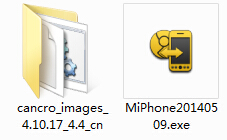
开始刷机
• 完整包下载完成后双击运行解压,打开完整包文件夹,复制地址栏地址如下图。
将手机完全关机,然后同时按住音量下+电源键进入 Fastboot 模式并将手机 USB 连接电脑

安装刷机工具MiPhone20140509.exe,如遇到系统安全提示请选择允许安装
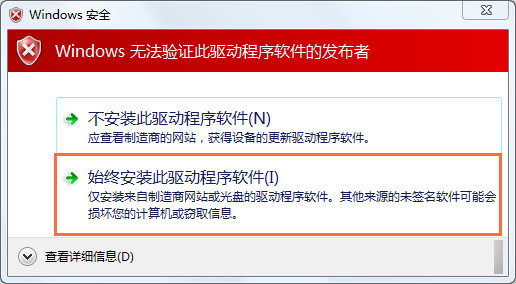
• 安装完成如下:
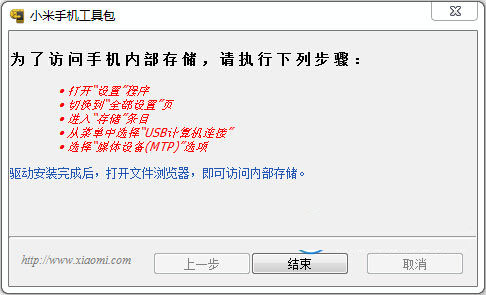
• 打开MiFlash.exe将复制的内容粘贴到下图步骤1区域位置,按照下面操作:
也可以直接使用浏览,找到rom文件夹的根目录
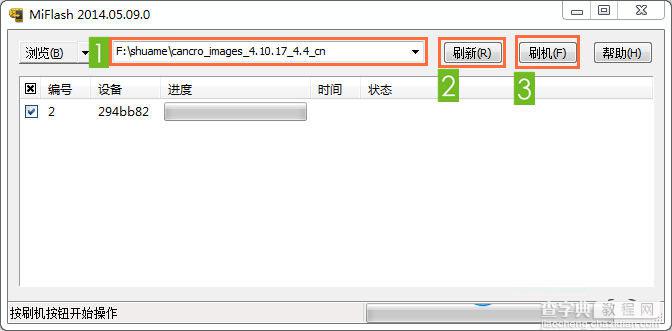
然后等待,如下图表示已经刷机成功,手机会自动开机

基本上到这里,红米2刷机过程就结束了,考虑很多新手的刷机朋友,接下来小编以小米2(MI2s一样)为例,来为大家详细介绍红米2线刷教程,虽然手机型号不同,但是刷机的方式是一样的哦。
第一步
同上的刷机准备,下载必要的刷机工具及适合的红米2线刷包。
第二步:刷机
安装这个文件。

解压这个。
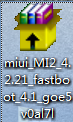
打开解压的文件,把地址复制到软件的红框位置。
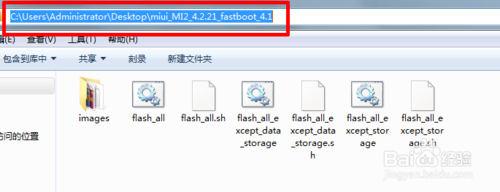
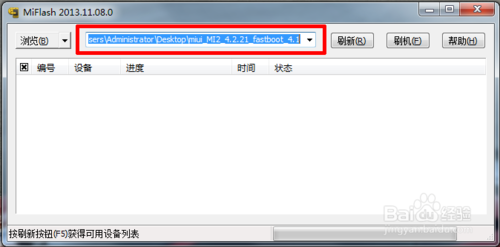
这一步是关键,点击软件上的“浏览”小三角,下拉框里选择“高级设置”。
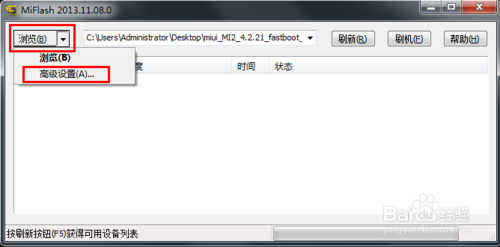
在“高级设置”里点“FastBoot脚本”后的浏览。
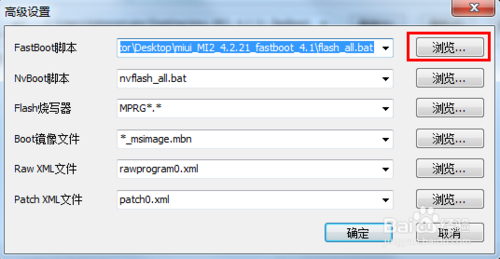
浏览到刚才下载的文件内,选择flash-all。这里三个文件的意思分别是:
flash_all 安装新系统,并且清除用户数据+清除16G/32G内置存储全部数据;
flash_all_excpt_data_storage 安装新系统,保留用户数据+保留16G/32G内置存储全部数据;
flash_all_except_storage 安装新系统,清除用户数据+保留16G/32G内置存储全部数据。
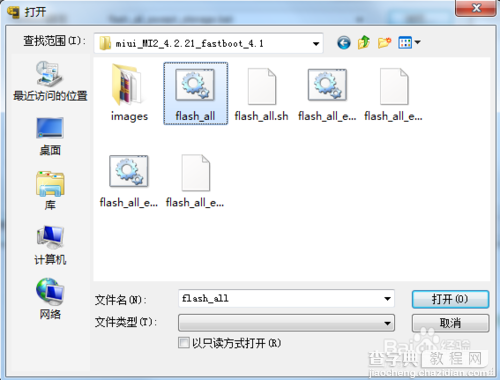
然后把手机关机,关机后按住音量下+电源键进入“FASTBOOT”模式,把手机用USB线接入电脑。
软件上点“刷新”会出现设备,然后点“刷机”。
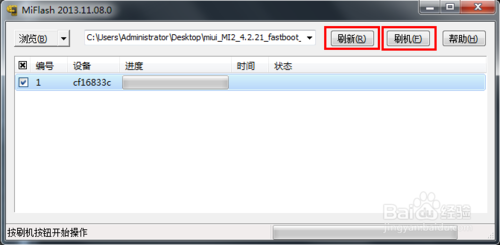
大约360s后刷机完成。
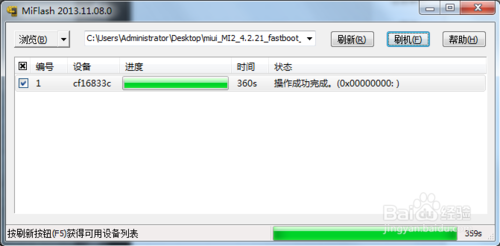
尽情享用您的MIUI系统吧!

以上就是查字典教程网小编为大家带来的小米红米2移动版/电信版/联通版线刷详细步骤了,希望可以帮助到大家,大家如果还有疑问的话,可以在下方的评论框内给我们留言哦。我们会尽自己所能的为大家解答。谢谢大家一如既往的支持,也请大家继续关注查字典教程网的后续教程和软件。


